Android पर टेक्स्ट का आकार कैसे बदलें
पता करने के लिए क्या
- पर जाकर Android का टेक्स्ट आकार बदलें समायोजन > प्रदर्शन > उन्नत > फ़ॉन्ट आकार. टेक्स्ट को बड़ा करने के लिए स्लाइडर का उपयोग करें।
- आप फ़ॉन्ट आकार सेटिंग पर जाकर भी पहुंच सकते हैं समायोजन > सरल उपयोग > फ़ॉन्ट आकार.
- Android आवर्धन सुविधा: पर जाएँ समायोजन > सरल उपयोग > बढ़ाई. इसे चालू करने के लिए स्लाइडर को टैप करें।
यह लेख आपको एंड्रॉइड के सिस्टम-वाइड टेक्स्ट साइज को बदलने में मदद करेगा और टेक्स्ट साइज को और बढ़ाने या पठनीयता में सुधार के लिए विकल्प प्रदान करेगा।
मैं एंड्रॉइड पर अपने टेक्स्ट संदेशों पर फ़ॉन्ट आकार कैसे बदलूं
अगर आपको अपने एंड्रॉइड फोन पर टेक्स्ट पढ़ना मुश्किल लगता है या लगता है कि बड़ा टेक्स्ट अधिक आरामदायक होगा, तो अच्छी खबर है: एंड्रॉइड पर टेक्स्ट का आकार बदलना आसान है।
को खोलो समायोजन अनुप्रयोग।
नल प्रदर्शन.
नल उन्नत, जो में अंतिम विकल्प होना चाहिए प्रदर्शन अनुभाग।
-
विकल्पों की एक विस्तृत सूची दिखाई देगी। नल फ़ॉन्ट आकार.
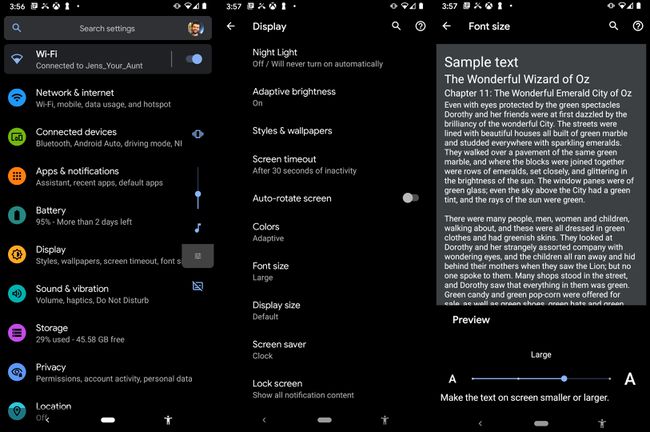
-
वर्तमान में चयनित फ़ॉन्ट आकार का पूर्वावलोकन दिखाने के लिए एक नई स्क्रीन दिखाई देगी। डिफ़ॉल्ट इसकी चार उपलब्ध सेटिंग्स में से दूसरा सबसे छोटा है। Android के टेक्स्ट का आकार बड़ा करने के लिए या यदि वांछित है, तो छोटा करने के लिए इस स्क्रीन के नीचे स्लाइडर का उपयोग करें।
जैसे ही आप स्लाइडर को घुमाते हैं, नया फ़ॉन्ट आकार प्रभावी हो जाता है।
थपथपाएं वापस बटन या पर लौटें घर स्क्रीन।
आप फ़ॉन्ट आकार सेटिंग को के माध्यम से भी एक्सेस कर सकते हैं सरल उपयोग मेन्यू: समायोजन > सरल उपयोग > फ़ॉन्ट आकार.
मैं अपने टेक्स्ट का आकार आवर्धन के साथ कैसे बदल सकता हूँ?
एंड्रॉइड का सिस्टम-वाइड मैग्नीफिकेशन टूल सिस्टम-वाइड फॉन्ट साइज सेटिंग का पूरक है।
यह सुविधा तकनीकी रूप से आपके एंड्रॉइड डिवाइस पर फ़ॉन्ट आकार को नहीं बढ़ाती है, लेकिन व्यवहार में इसका समान प्रभाव पड़ता है। यह तब मददगार हो सकता है जब फ़ॉन्ट विकल्प आपकी आवश्यकताओं को पूरा नहीं करते हैं या काम नहीं कर रहे हैं।
को खोलो समायोजन अनुप्रयोग।
नल सरल उपयोग.
-
नल बढ़ाई.

-
एक स्लाइडर के साथ एक स्क्रीन दिखाई देगी जो आवर्धन सुविधा को नियंत्रित करती है। सुविधा को चालू करने के लिए इसे टैप करें।
यह स्क्रीन सुविधा का उपयोग करने के लिए परिचय भी प्रदान करती है।
एक बार सक्षम होने पर, आप को टैप करके आवर्धन तक पहुंच सकते हैं सरल उपयोग शॉर्टकट, किसी व्यक्ति का आइकन, Android नेविगेशन बार पर।
Android पर पाठ को पढ़ने में आसान बनाने के और तरीके
Android का फ़ॉन्ट आकार बढ़ाना, या फ़ॉन्ट को बड़ा करना, पाठ को पढ़ने में आसान बनाने का एकमात्र तरीका नहीं है। कई अन्य सेटिंग्स पठनीयता में सुधार कर सकती हैं, भले ही वे फ़ॉन्ट का आकार न बढ़ाएं।
प्रदर्शन आकार बढ़ाएँ, जो में है समायोजन दोनों के तहत ऐप प्रदर्शनतथा सरल उपयोग. इस सेटिंग को बदलने से कुछ दृश्य तत्व बड़े हो जाएंगे, जिनमें आइकन भी शामिल हैं, और यह एंड्रॉइड के फ़ॉन्ट आकार को बदलने के साथ अच्छी तरह से जुड़ जाता है।
गहरे रंग वाली थीम चालू करें. डार्क थीम में है समायोजन ऐप के तहत प्रदर्शन तथा सरल उपयोग. कुछ एंड्रॉइड उपयोगकर्ताओं को डार्क मोड पढ़ने में आसान लगता है, जबकि अन्य रिपोर्ट करते हैं कि यह लंबे समय तक देखने के लिए कम थकाऊ है।
उच्च कंट्रास्ट टेक्स्ट चालू करें, जो नीचे है सरल उपयोग. उच्च कंट्रास्ट टेक्स्ट फोंट को बदल देगा ताकि यह इसकी पृष्ठभूमि के खिलाफ गहरा या उज्जवल दिखाई दे। हालाँकि, यह वर्तमान में एक प्रायोगिक विशेषता है, इसलिए हो सकता है कि यह सभी स्थितियों में या सभी ऐप्स के साथ काम न करे।
सामान्य प्रश्न
-
आप Android पर टेक्स्ट संदेश कैसे प्रिंट करते हैं?
एंड्रॉइड फोन में निर्मित टेक्स्ट संदेशों को प्रिंट करने की कोई सुविधा नहीं है, लेकिन कुछ वर्कअराउंड मौजूद हैं। उदाहरण के लिए, आप टेक्स्ट को किसी दस्तावेज़ में कॉपी और पेस्ट कर सकते हैं और दस्तावेज़ को प्रिंट कर सकते हैं। आप टेक्स्ट को Google डिस्क पर साझा भी कर सकते हैं और उसे वहां से प्रिंट कर सकते हैं।
-
आप Android पर टेक्स्ट संदेशों को कैसे सहेजते हैं?
आप ऐसा कर सकते हैं एसएमएस बैकअप और रिस्टोर जैसा ऐप डाउनलोड करें अपने पाठ संदेशों को सहेजने के लिए। यह आपके एसएमएस संदेशों, एमएमएस संदेशों और कॉल लॉग्स को निर्यात करता है। ऐप आपके द्वारा बनाए गए बैकअप को भी आयात कर सकता है।
-
आप एंड्रॉइड पर हटाए गए टेक्स्ट संदेश को कैसे पुनर्प्राप्त करते हैं?
आप कोशिश कर सकते हैं आपके द्वारा हटाए गए पाठ संदेश को पुनः प्राप्त करें डिस्कडिगर जैसे सॉफ्टवेयर का उपयोग करना। यदि आपके पास स्वचालित बैकअप चालू है, तो Google डिस्क में अपने लेख खोजें। लेकिन, सामान्य तौर पर, किसी टेक्स्ट को डिलीट करने के बाद उसे रिकवर करना मुश्किल होता है, क्योंकि पीसी पर कोई रीसायकल बिन या अनडू बटन नहीं होता है।
